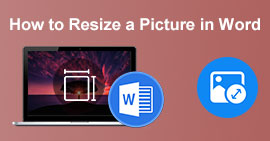ใช่หรือไม่: Google Drive บีบอัดรูปภาพหรือไม่ [รีวิว]
หลายๆ คนคงทราบดีอยู่แล้วว่า Google Drive คืออะไร มันคือระบบจัดเก็บข้อมูลบนคลาวด์ที่ใช้จัดเก็บไฟล์ต่างๆ รวมถึงรูปภาพ อย่างไรก็ตาม ผู้ใช้จะสังเกตเห็นว่าหลังจากอัปโหลดรูปภาพแล้ว รูปภาพจะดูเบลอหรือมีคุณภาพแตกต่างจากเดิมมาก หากคุณสงสัย คำตอบอยู่ตรงหน้าคุณแล้ว ในบทความนี้ คุณจะได้เรียนรู้ว่า... Google Drive บีบอัดรูปภาพ และค้นหาความจริงว่าเรื่องนี้เป็นเรื่องจริงหรือไม่
รออะไรอยู่ล่ะ? มาเริ่มกันเลยดีกว่า!
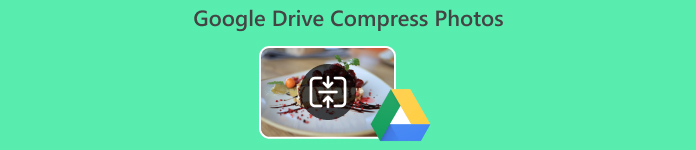
ตอนที่ 1. Google Drive บีบอัดรูปภาพหรือไม่
Google Drive บีบอัดรูปภาพหรือไม่ คำตอบคือไม่ แม้ว่าบางคนอาจสังเกตเห็นความแตกต่างในคุณภาพของรูปภาพที่อัปโหลดใน Google Drive แต่นั่นไม่ได้หมายความว่า Google Drive บีบอัดรูปภาพ Google Drive ทำหน้าที่เป็นล็อกเกอร์จัดเก็บและอัปโหลดไฟล์ตามที่เป็นอยู่ ต่อไปนี้คือเหตุผลต่อไปนี้ที่ทำให้รูปภาพใน Google Drive ของคุณดูเหมือนถูกบีบอัด:
การดูรูปภาพจาก Google Drive อาจปรับคุณภาพของรูปภาพโดยอัตโนมัติเพื่อให้โหลดได้เร็วขึ้น ซึ่งอาจทำให้รูปภาพดูคมชัดหรือมีรายละเอียดน้อยลงเมื่อเทียบกับต้นฉบับ
การหยุดชะงักหรือความล่าช้าของเครือข่ายในระหว่างกระบวนการอัปโหลดอาจส่งผลให้การอัปโหลดไม่สมบูรณ์หรือไฟล์เสียหาย ส่งผลให้คุณภาพที่มองเห็นได้ลดลงหรือมีสิ่งแปลกปลอมในภาพถ่าย
• รูปภาพที่อัพโหลดในรูปแบบที่ไม่รองรับหรือไม่ค่อยนิยมอาจแสดงไม่ถูกต้อง การตรวจสอบให้แน่ใจว่ารูปภาพอยู่ในรูปแบบมาตรฐาน เช่น JPEG หรือ PNG ช่วยป้องกันปัญหาได้
• อุปกรณ์หรือแพลตฟอร์มที่ใช้ดูรูปภาพอาจส่งผลต่อรูปลักษณ์ของรูปภาพ รูปภาพความละเอียดสูงอาจดูแตกต่างออกไปเมื่อดูบนหน้าจอที่มีความละเอียดต่างกัน หรือเมื่อซูมเข้าหรือซูมออก
• Google Drive จะสร้างภาพตัวอย่างขนาดเล็กเพื่อให้เรียกดูได้เร็วขึ้น ซึ่งอาจไม่สะท้อนคุณภาพทั้งหมดของไฟล์ต้นฉบับ การดูไฟล์ต้นฉบับแทนการดูตัวอย่างสามารถเปิดเผยคุณภาพที่แท้จริงได้
ข้อดีของการบีบอัดรูปภาพใน Google Photos
• การบีบอัดรูปภาพช่วยให้คุณจัดเก็บรูปภาพได้มากขึ้นภายในบัญชี Google ของคุณโดยไม่เกินขีดจำกัดพื้นที่จัดเก็บของคุณ
• ขนาดไฟล์ที่เล็กลงทำให้สามารถอัปโหลดและดาวน์โหลดได้เร็วขึ้น ซึ่งเป็นประโยชน์อย่างยิ่งสำหรับการแบ่งปันและการเข้าถึงภาพถ่ายบนเครือข่ายที่ช้า
• ฟรีและสามารถเข้าถึงได้ง่ายโดยใช้บัญชี Google ของคุณ
ข้อเสียของการบีบอัดรูปภาพใน Google Photos
• การบีบอัดอาจทำให้คุณภาพของภาพลดลงเล็กน้อย โดยสังเกตได้โดยเฉพาะในภาพถ่ายที่มีความละเอียดสูงหรือมีรายละเอียดมาก
• เมื่อบีบอัดแล้ว รูปภาพจะไม่สามารถกลับไปสู่คุณภาพดั้งเดิมได้ เว้นแต่คุณจะมีข้อมูลสำรองของเวอร์ชันที่ไม่ได้บีบอัด
ส่วนที่ 2 วิธีการบีบอัดรูปภาพใน Google Drive เพื่อประหยัดพื้นที่จัดเก็บ
แม้ว่า Google Drive จะไม่บีบอัดรูปภาพโดยอัตโนมัติ แต่คุณอาจต้องการประหยัดพื้นที่จัดเก็บโดยการลดขนาดไฟล์รูปภาพ โชคดีที่คุณสามารถใช้ Google Photos เพื่อบีบอัดหรือลดขนาดรูปภาพได้ด้วยการตั้งค่า
ใน Google Photos ผู้ใช้มีตัวเลือกในการใช้ตัวประหยัดพื้นที่จัดเก็บ ซึ่งช่วยให้สามารถอัปโหลดรูปภาพได้มากขึ้นโดยลดคุณภาพลงเล็กน้อย เมื่อคุณเลือกตัวเลือกนี้ Google Photos จะบีบอัดรูปภาพของคุณ ทำให้ขนาดไฟล์เล็กลง แต่ยังคงคุณภาพที่เพียงพอสำหรับจุดประสงค์ส่วนใหญ่
วิธีบีบอัดรูปภาพใน Google Drive โดยใช้ Google Photos มีดังนี้
ขั้นตอนที่ 1เปิด Google Photos โดยการเข้าสู่ระบบบัญชี Google ของคุณบนแอปหรือผ่านทางเว็บเบราว์เซอร์
ขั้นตอนที่ 2เลือกภาพที่คุณต้องการบีบอัดจากแกลเลอรีของคุณ
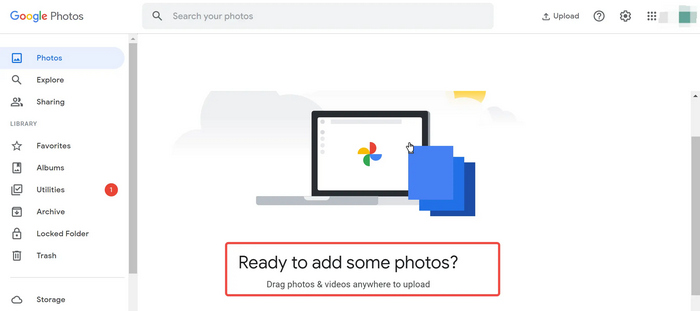
ขั้นตอนที่ 3. ในเมนูให้เลือก โปรแกรมประหยัดพื้นที่เก็บข้อมูล ตัวเลือก
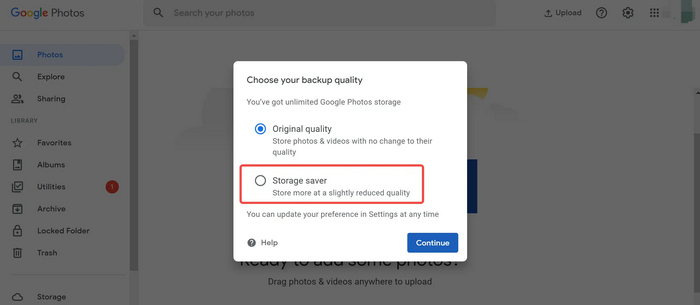
ขั้นตอนที่ 4. คลิก ดำเนินการต่อ เพื่อเริ่มกระบวนการบีบอัดซึ่งจะลดขนาดไฟล์โดยยังคงคุณภาพของภาพที่ดีไว้
ด้วยวิธีนี้ คุณสามารถบีบอัดไฟล์รูปภาพใน Google Photos ได้อย่างง่ายดาย อย่างไรก็ตาม สิ่งสำคัญคือต้องทราบว่าเมื่อบีบอัดรูปภาพแล้ว คุณภาพจะเปลี่ยนแปลงไปไม่ได้
ส่วนที่ 3. บีบอัดรูปภาพสำหรับ Google Drive ด้วยเครื่องมือบีบอัดรูปภาพออนไลน์ที่มีประสิทธิภาพ
หากคุณยังลังเลเกี่ยวกับฟีเจอร์บีบอัดของ Google Photos เนื่องจากฟีเจอร์นี้จะบีบอัดรูปภาพทุกภาพที่คุณอัปโหลด คุณสามารถใช้เครื่องมือบีบอัดรูปภาพออนไลน์เป็นทางเลือกอื่นในการบีบอัดเฉพาะรูปภาพที่ต้องการบีบอัด
FVC Free Image Compressor เป็นทางเลือกที่สมบูรณ์แบบสำหรับการบีบอัดรูปภาพใน Google Drive เครื่องมือออนไลน์นี้ได้รับการออกแบบมาเพื่อย่อขนาดไฟล์ของรูปภาพโดยไม่กระทบต่อคุณภาพมากนัก นอกจากนี้ยังสามารถช่วยได้มากสำหรับความต้องการบีบอัดรูปภาพระหว่างเดินทาง ซึ่งรองรับรูปแบบรูปภาพหลายรูปแบบ เช่น เจพีเจ, PNG, SVG และอื่นๆ อีกมากมาย รองรับรูปภาพประเภทต่างๆ สุดท้ายนี้ ยังมีอินเทอร์เฟซผู้ใช้ที่เรียบง่ายสำหรับการบีบอัดข้อมูลที่รวดเร็วและง่ายดาย
คุณสมบัติหลัก:
• รองรับไฟล์ภาพหลากหลายรูปแบบ
• การบีบอัดแบบแบตช์ที่ยอดเยี่ยม
• บีบอัดรูปภาพโดยอัตโนมัติ
• อัลกอริทึมการเพิ่มประสิทธิภาพและการบีบอัดขั้นสูง
• กระบวนการบีบอัดที่รวดเร็วและมีประสิทธิภาพ
วิธีบีบอัดรูปภาพสำหรับ Google Drive มีดังนี้:
ขั้นตอนที่ 1ขั้นแรกให้เยี่ยมชมหรือเข้าถึงเว็บไซต์อย่างเป็นทางการของพวกเขา
ขั้นตอนที่ 2. จากนั้นให้คลิก อัปโหลดรูปภาพ เพื่อนำเข้ารูปภาพที่คุณต้องการบีบอัดไปยัง Google Drive

ขั้นตอนที่ 3หลังจากการบีบอัด คุณสามารถดูตัวอย่างขนาดไฟล์ใหม่ของรูปภาพที่บีบอัดได้ สุดท้ายให้คลิก ดาวน์โหลดทั้งหมด เพื่อบันทึกภาพของคุณ

ด้วยโปรแกรม FVC Free Image Compressor รูปภาพของคุณจะถูกบีบอัดอย่างมาก แต่คุณภาพจะคงเดิมเกือบเท่าเดิม เหมาะอย่างยิ่งสำหรับผู้ที่ต้องการบันทึกไฟล์พร้อมเก็บรูปภาพไว้โดยไม่สูญเสียคุณภาพมากนัก
ส่วนที่ 4 คำถามที่พบบ่อยเกี่ยวกับการบีบอัดรูปภาพของ Google Drive
ฉันจะอัปโหลดรูปภาพคุณภาพต้นฉบับไปยัง Google Drive ได้อย่างไร
หากต้องการอัปโหลดรูปภาพไปยัง Google Drive โดยไม่บีบอัด โปรดตรวจสอบว่าคุณเลือกตัวเลือกคุณภาพดั้งเดิมในการตั้งค่า Google Drive ของคุณ วิธีนี้จะช่วยรักษาความละเอียดและคุณภาพของรูปภาพให้ครบถ้วน
การจัดเก็บภาพถ่ายบน Google Drive เป็นความคิดที่ดีหรือไม่?
การจัดเก็บภาพถ่ายบน Google Drive เป็นเรื่องสะดวกและเชื่อถือได้ เพราะมีพื้นที่จัดเก็บมากมายและสามารถเข้าถึงได้จากอุปกรณ์ใดก็ได้ที่มีการเชื่อมต่ออินเทอร์เน็ต
Google Drive บีบอัดไฟล์ zip หรือไม่?
Google Drive จะไม่บีบอัดไฟล์ zip โดยอัตโนมัติ แต่จะจัดเก็บไฟล์ไว้ในขณะที่อัปโหลด หากคุณพบปัญหาไฟล์ zip ปรากฏว่าถูกบีบอัด อาจเป็นเพราะการตั้งค่าหรือข้อจำกัดบนอุปกรณ์หรือแอปพลิเคชันที่รับชม ไม่ใช่เพราะการบีบอัดโดย Google Drive เอง นอกจากนี้ คุณยังสามารถดูข้อมูลเพิ่มเติมได้ที่ Google Drive จะบีบอัดวิดีโอหรือไม่ ที่นี่.
ฉันสามารถจัดระเบียบรูปภาพของฉันอย่างมีประสิทธิภาพใน Google Drive ได้หรือไม่
ใช่ Google Drive ช่วยให้คุณจัดระเบียบรูปภาพของคุณเป็นโฟลเดอร์และโฟลเดอร์ย่อย ทำให้จัดการและเข้าถึงคอลเล็กชันรูปภาพได้ง่าย คุณสามารถสร้างโฟลเดอร์ใหม่ ย้ายรูปภาพระหว่างโฟลเดอร์ และติดป้ายกำกับหรือแท็กเพื่อให้จัดระเบียบได้ดียิ่งขึ้น
จำนวนภาพถ่ายที่สามารถจัดเก็บบน Google Drive มีจำกัดหรือไม่
ไม่มีขีดจำกัดที่แน่นอน แต่ Google Drive มีพื้นที่เก็บข้อมูลฟรี 15 GB ในบัญชี Google ของคุณ ซึ่งใช้ร่วมกันระหว่าง Google Drive, Gmail และ Google Photos หากคุณต้องการพื้นที่เพิ่ม คุณสามารถซื้อพื้นที่เก็บข้อมูลเพิ่มเติมได้ผ่านแผนบริการ Google One ซึ่งมีตัวเลือกตั้งแต่ 100 GB ถึง 30 TB ช่วยให้คุณจัดเก็บรูปภาพได้จำนวนมากโดยไม่ต้องกังวลว่าจะหมดพื้นที่
สรุป
สรุปแล้ว ถึงแม้ว่าจะไม่สามารถ Google Drive สำหรับการบีบอัดรูปภาพทำหน้าที่เป็นโซลูชันการจัดเก็บข้อมูลบนคลาวด์ที่เชื่อถือได้สำหรับรักษาภาพของคุณตามคุณภาพดั้งเดิม หากคุณต้องการประหยัดพื้นที่จัดเก็บหรือจัดการขนาดไฟล์ Google Photos มีตัวเลือกที่สะดวกสบายในการบีบอัดรูปภาพในขณะที่ยังคงคุณภาพของภาพไว้ สำหรับผู้ที่ต้องการควบคุมการตั้งค่าการบีบอัดเพิ่มเติมหรือต้องการบีบอัดรูปภาพเฉพาะบางส่วน การใช้เครื่องมือออนไลน์เช่น FVC Free Image Compressor ถือเป็นทางเลือกที่มีประสิทธิภาพ คุณรออะไรอยู่ ลองสำรวจโซลูชันเหล่านี้วันนี้!



 Video Converter Ultimate
Video Converter Ultimate บันทึกหน้าจอ
บันทึกหน้าจอ